Mémento 12.2 - Sites Web avec Curl
Le mémento concerne Centreon 23.10 sous Debian ≥ 11.11 et 24.04 sous Debian ≥ 12.7.
6 - Supervision d'un site Web avec Curl et Ping
La supervision d’un site Web réalisée avec les Cdes Curl et Ping permettra de vérifier la disponibilité et les performances de celui-ci.
Les graphiques de Centreon afficheront les temps de réponse HTTP issus de la Cde curl et les temps de réponse et paquets perdus issus de la Cde ping.
La Cde curl permet de se connecter sur différents types de serveurs et de communiquer avec ceux-ci via différents types de protocoles dont le HTTPS, FTP, etc…
La partie ci-dessous s'inspire de la docs.centreon.com.
6.1 - Installation des outils HTTP de Centreon
Pour surveiller l’URL d'un site, procédez comme suit :
-- Côté VM centreon --
Installez le paquet ci-dessous si manquant :
sudo apt install centreon-plugin-applications-protocol-http
-- Côté Plateforme Centreon IT-100 --
Menu Configuration -> Monitoring Connector Manager
-> Champ Mots clés -> Entrez HTTP
-> Bouton Recherche
-> Trouvez dans le résultat le connecteur HTTP Server
-> Cliquez sur son icône + pour lancer son installation
Celui-ci apparaît installé après quelques secondes.
6.2 - Configuration du site Web (hôte Web)
Créez un nouvel hôte Web comme suit :
Menu Configuration -> Hôtes -> Hôtes
-> Bouton Ajouter
Remplissez l'onglet Configuration de l'hôte :
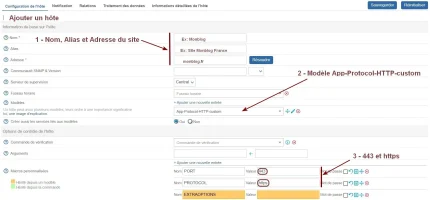
Choisissez un site dont vous connaissez l'URL (Adresse IPv4 / FQDN) et le port HTTPS utilisés.
Pour éviter d'éventuels soucis de DNS, ajoutez ces 2 lignes dans le fichier /etc/hosts de la VM centreon seulement si le central de Centreon et le site Web se trouvent sur le même LAN :
Ex: IP locale du site Web Ex: URL du site
192.168.7.42 monblog.frRemplissez ensuite l'onglet Notification :
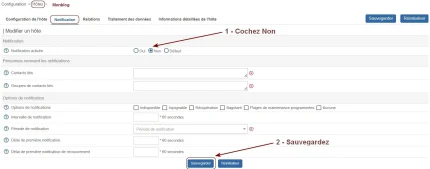
Puis, configurez les 2 services associés à l'hôte Web :
Menu Configuration
-> Services -> Services par l'hôte
Affichez le service HTTP-Response-Time de l'hôte Web :
-> Onglet Informations générales
Modifiez la valeur URLPATH dans le cas d'une URL de type https://domaine/sous-dossier/ :
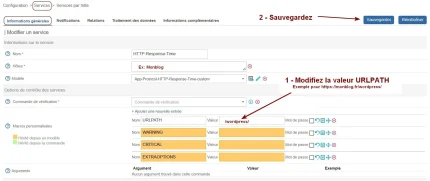
-> Onglet Notifications
Configurez la notification par e-mail à Non :

Affichez ensuite le service Ping de l'hôte Web :
-> Onglet Notifications
Configurez la notification par e-mail à Oui :
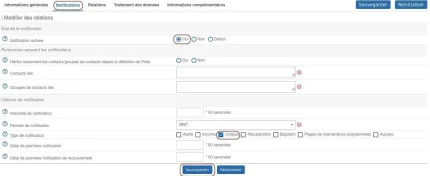
6.3 - Activation du site Web
Pour activer l'hôte Web, déployez la configuration :
Menu Configuration -> Collecteurs
-> Collecteurs -> Cochez le collecteur Central
-> Bouton Exporter la configuration
Zone Actions :
-> Cochez Déplacer les fichiers générés
-> Cochez Redémarrer l'ordonnanceur
-> Bouton Exporter
Retour normal :
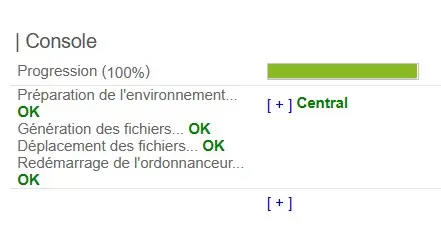
6.4 - Statistiques du site Web
Pour afficher les graphiques du site, procédez ainsi :
Menu Statut des ressources
-> Champ de recherche
-> Entrez le filtre : parent_name:Monblog type:host
-> Colonne G (Graphique)
-> Cliquez sur l'icône Service graphs de l'hôte Web
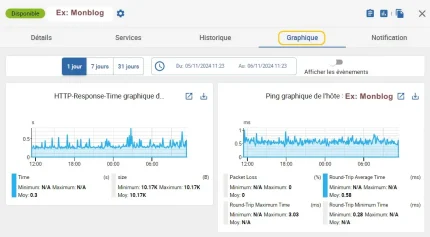
La valeur du filtre peut également être gérée depuis l'icône Options de filtre située à droite du champ de recherche.
6.5 - Duplication d'hôte / Test de la Cde HTTP Server
-- Duplication d'hôte --
Pour créer un nouvel hôte Web, utilisez la duplication :
Menu Configuration -> Hôtes -> Hôtes
-> Cochez le nom de l'hôte à dupliquer
-> Champ Plus d'actions... -> Sélectionnez Dupliquer
-> Confirmez la duplication.
Modifiez ensuite uniquement les paramètres hôte et services propres au nouveau site Web.
-- Test de la Cde HTTP Server --
Testez par curiosité, depuis la VM centreon, la Cde HTTP Server pour le site google.fr :
sudo /usr/lib/centreon/plugins/centreon_protocol_http.pl \
--plugin=apps::protocols::http::plugin \
--mode=response \
--hostname=google.fr \
--proto='https' \
--port='443' \
--urlpath='/' \
--warning=' ' \
--critical=' 'Retour normal :
OK: response time 0.534s | 'time'=0.534s;;;0; 'size'=14051B;;;0;
Plutôt facile. La partie 6 vous
attend pour superviser une base
de données MySQL et créer une
vue personnalisée Centreon.
